更改IE收藏夹路径
怎么更改IE浏览器收藏夹的路径
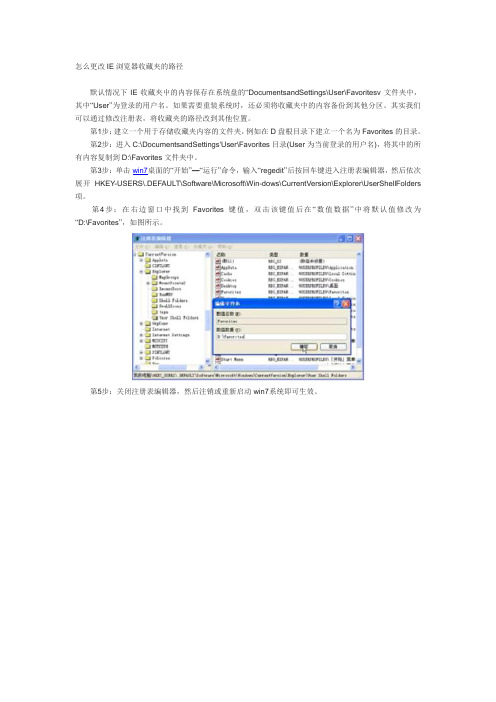
怎么更改IE浏览器收藏夹的路径
默认情况下IE收藏夹屮的内容保存在系统盘的“DocumentsandSettings\User\Favoritesv文件夹中,其中“User”为登录的用户名。
如果需要重装系统时,还必须将收藏夹中的内容备份到其他分区。
其实我们可以通过修改注册表,将收藏夹的路径改到其他位置。
第1步:建立一个用于存储收藏夹内容的文件夹,例如在D盘根目录下建立一个名为Favorites的目录。
第2步:进入C:\DocumentsandSettings'User\Favorites目录(User为当前登录的用户名),将其中的所有内容复制到D:\Favorites文件夹中。
第3步:单击win7桌面的“开始”—“运行”命令,输入“regedit”后按回车键进入注册表编辑器,然后依次展开HKEY-USERS\.DEFAULT\Software\Microsoft\Win-dows\CurrentV ersion\Explorer\UserShellFolders 项。
第4步:在右边窗口中找到Favorites键值,双击该键值后在“数值数据”中将默认值修改为“D:\Favorites”,如图所示。
第5步:关闭注册表编辑器,然后注销或重新启动win7系统即可生效。
Windows系统IE收藏夹的备份与恢复

Windows系统IE收藏夹的备份与恢复[作者:佚名转贴自:中关村在线点击数:4867更新时间:2006-5-25]IE里面的收藏夹收藏着经常访问的网页地址,重装系统后这些记录就全部清除了,给用户造成很大的不便,因此备份收藏夹是很必要的。
备份、恢复收藏夹通常有两种方式:手工操作和IE 导出导入。
一、手工备份收藏夹操作Windows9X操作系统的收藏夹是位于C:\windows\下一个名叫Favorate的文件夹,上面有个星号,看上去很醒目。
WindowsXP操作系统的收藏夹位于C:\Documents an d Settings\username\下,也叫做Favorate,这个文件夹整个就是一个星形图标,更加容易辨认。
只需要将这个Favorate文件夹复制到别的地方就可以实现备份,将备份文件夹复制回原来的目录即可实现恢复(如图1)。
图1收藏夹位置二、IE导出导入收藏夹(1)打开IE,单击“文件”菜单,选择“导入和导出”项,进入“导入/导出向导”对话框,单击“下一步”按钮(如图2)。
图2“导入/导出向导”对话框(2)选择“导出收藏夹”选项,单击“下一步”按钮(如图3)。
图3选择“导出收藏夹”选项(3)选择从哪个文件夹导出,选择好以后点击“下一步”按钮(如图4)。
图4选择导出的地方(4)选择好备份文件的保存目录和名字以后,点击“下一步”按钮(如图5)。
图5选择保存目录(5)向导提示导出即将完成。
点击“完成”按钮退出向导(如图6)。
图6完成向导导入和导出的操作类似,选择“导入收藏夹”选项,点击“下一步”按钮,然后选择要导入的备份文件,点击“下一步”按钮,然后根据提示进行操作。
重装Windows XP系统之前必须进行的备份即便是号称目前最稳定的操作系统,WinXP也会由于各种天灾人祸,如软件损坏、病毒侵袭、黑客骚扰,甚或是我们自己的误操作而造成崩溃的危险在时刻威胁着我们。
系统崩溃或产生了重大错误以后,最好的办法就是重装系统,但是,在重装之前,我们首先应该做哪些工作呢?大家一定会说:“备份!”然而,我们应该备份哪些东西呢?本人因为很多原因也重装过好多次系统,这次给大家例举出来,希望给大家备份的时候提个醒,别忘了重要数据。
改变存储位置

除了“回收站”本身,其他文件的右键菜单都没有“清空回收站”命令,那么我们也可以给它加上。在“HKEY_CLASSES_ROOT\*\shellex\ContextMenuHandlers”下新建主键“{645FF040-5081-101B-9F08-00AA002F954E}”,确定后退出注册表,当右击任何文件时,其快捷菜单都会有一个“清空回收站”的选项。
删除右键命令
右键菜单选项良莠不齐,一些没用的命令应毫不留情地删除。在上网时常会遇到IE首页或标题栏被更改的情况,对此大家已经见怪不怪了。可是最近又有一种新的源代码,在右键菜单把自己的网站名字加上,在你用右键的时候就会出现在弹出的菜单中,虽然不影响使用,但一个不怎么样的网站实在不值得留在右键菜单中,而且长长的右键菜单也有碍雅观。去掉它的办法是:打开注册表编辑器,找到“HKEY_CURRENT_USER\Software\Microsoft\Internet Explorer\MenuExt”,你就会看到令人讨厌的网址,将其删除,右键就不会再出现那些网站的名字了。
Programs 程序菜单路径 C:\Documents and Settings\User name\「开始」菜单\程序
Startup 启动路径 C:\Documents and Settings\User name\「开始」菜单\程序\启动
History 网页历史记录 C:\Documents and Settings\ User name \Local Settings\History
Personal 我的文档 C:\Documents and Settings\User name\My Documents
PrintHood 打印 C:\Documents and Settings\User name\PrintHood
修改收藏夹路径后无法打开网址等
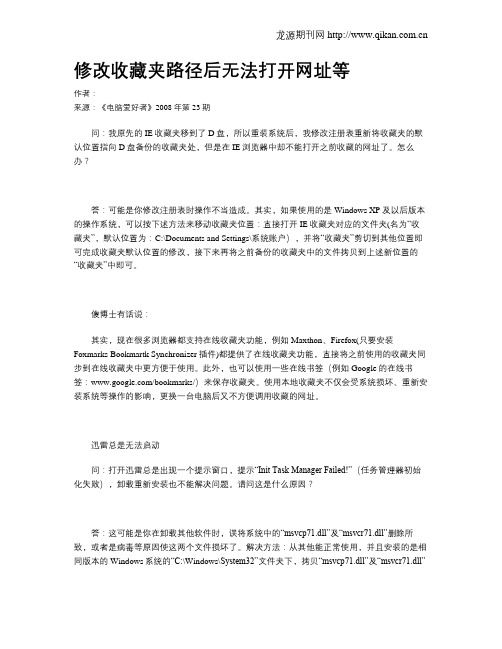
修改收藏夹路径后无法打开网址等作者:来源:《电脑爱好者》2008年第23期问:我原先的IE收藏夹移到了D盘,所以重装系统后,我修改注册表重新将收藏夹的默认位置指向D盘备份的收藏夹处,但是在IE浏览器中却不能打开之前收藏的网址了。
怎么办?答:可能是你修改注册表时操作不当造成。
其实,如果使用的是Windows XP及以后版本的操作系统,可以按下述方法来移动收藏夹位置:直接打开IE收藏夹对应的文件夹(名为“收藏夹”,默认位置为:C:\Documents and Settings\系统账户),并将“收藏夹”剪切到其他位置即可完成收藏夹默认位置的修改,接下来再将之前备份的收藏夹中的文件拷贝到上述新位置的“收藏夹”中即可。
傻博士有话说:其实,现在很多浏览器都支持在线收藏夹功能,例如Maxthon、Firefox(只要安装Foxmarks Bookmartk Synchronizer插件)都提供了在线收藏夹功能,直接将之前使用的收藏夹同步到在线收藏夹中更方便于使用。
此外,也可以使用一些在线书签(例如Google的在线书签:/bookmarks/)来保存收藏夹。
使用本地收藏夹不仅会受系统损坏、重新安装系统等操作的影响,更换一台电脑后又不方便调用收藏的网址。
迅雷总是无法启动问:打开迅雷总是出现一个提示窗口,提示“Init Task Manager Failed!”(任务管理器初始化失败),卸载重新安装也不能解决问题。
请问这是什么原因?答:这可能是你在卸载其他软件时,误将系统中的“msvcp71.dll”及“msvcr71.dll”删除所致,或者是病毒等原因使这两个文件损坏了。
解决方法:从其他能正常使用,并且安装的是相同版本的Windows系统的“C:\Windows\System32”文件夹下,拷贝“msvcp71.dll”及“msvcr71.dll”文件到迅雷有故障的电脑的“C:\Windows”及“C:\Windows\System32”文件夹下试试。
如何更改ie收藏夹位置

如何更改ie收藏夹位置1.打开注册表编辑器:开始—运行—输入regedit—确定,依次展开:HKEY_CURRENT_USER\Software\Microsoft\Windows\CurrentVersion\Explorer\User Shell Folders,双击右侧窗口中的"Favorites",在打开的编辑字符串窗口中,更改数据数值%USERPROFILE%\Favorites 为E:\收藏夹(见下图),点确定,然后关闭注册表编辑器。
2.打开IE,系统会自动在E盘建立一个名为…收藏夹‟的文件夹,以后收藏的网址就会自动保存在“E:\收藏夹”了,如果以前没有收藏过网址,做到这步就算好了,如果有收藏过网址,还要把以前收藏过的网址复制过来,具体操作请看下一步。
建议将IE收藏夹位置更改到其他盘,这样重做系统后收藏的网址不会丢失,更改方法:1、对于windowsXP:点击“开始”--“运行”,输入regedit确定打开注册表编辑器,依次展开HKEY_CURRENT_USER\Software\Microsoft\Windows\CurrentVersion\Explorer\User Shell Folders 在右侧窗口中找到Favorites,右键修改,将%USERPROFILE%\Favorites改成你需要的路径,如:D:\Favorites ,关闭注册表编辑器,重新打开IE窗口2、对于windowsVista:打开桌面上的管理员文件夹,右键点击收藏夹--“属性”--位置,在位置框中修改为要移动的路径,如:D:\Favorites更改windowsXP“我的文档”位置:在其他盘新建一个名为“My Documents”的文件夹右键点击桌面上“我的文档”--“属性”--目标文件夹--移动--在位置框中修改为要移动的路径,如:D:\My Documents。
修改Chrome Firefox IE临时文件夹位置

修改Chrome Firefox IE临时文件夹位置1. IE浏览器:工具->Internet选项->常规->Internet临时文件夹->设置在弹出的设置窗口中,点击“移动文件夹”后,可以进行设置。
设置的时候建议工具->Internet选项->常规->历史记录中清空历史记录再移动,否则文件太大,容易死机。
2. Firefox浏览器:地址栏输入“about:config” ,新建字符串“browser.cache.disk.parent_directory”指向要存放位置,另外检查“browser.cache.disk.enable”是否为true。
1. 打开Firefox浏览器,在地址栏输入about:config2. 查找browser.cache.disk.parent_directory,如果没有找到browser.cache.disk.parent_directory,则通过右键新建这个"字符串"3. 修改到你需要存放的位置,例如X:/mozilla4. 重启Firefox 程序5. 最后验证一下是不是生效了在地址栏输入about:cache,可以发现Cache位置已经成功修改Cache Directory: X:/mozilla/Cach3. Chrome浏览器在启动的快捷方式加参数“-User-data-dir=E:/temp”即可。
(E:/temp可以修改为自己喜欢的文件夹)C:\Users\Adrian\AppData\Local\Google\Chrome\Application\chrome.exe--user-data-dir="F:\Chrome"注:如果想把以前Chrome浏览器的历史记录和收藏夹作用到新文件夹E:/temp 只需要把C:/Documents and Settings/BENQ/Local Settings/ApplicationData/Google/Chrome/User Data下的所有文件复制到E:/temp目录下就可以。
IE11浏览器怎么修改默认下载路径

IE11浏览器怎么修改默认下载路径
我们经常使用浏览器下载一些文件,但有些用户一直找不到下载的文件放在哪里,怎么设置浏览器下载路径呢?下面由店铺为大家整理了IE11浏览器怎么修改默认下载路径的方法,希望对大家有帮助!
IE11浏览器怎么修改默认下载路径
IE11设置下载路径方法和步骤如下
进入IE浏览器以后点击右上角处的齿轮按钮,然后再点击【查看下载】
进入查看下载的界面,然后点击【选项】
进入下载选项中,然后再默认下载位置下面击【浏览】
选择一个你想保存在的文件夹位置。
然后点击【选择文件夹】
选择好文件夹以后,最后要记得点击【确定】
以IE浏览器下载的文件就会保存在这个文件夹内。
更改IE缓存(下载)路径到存储卡
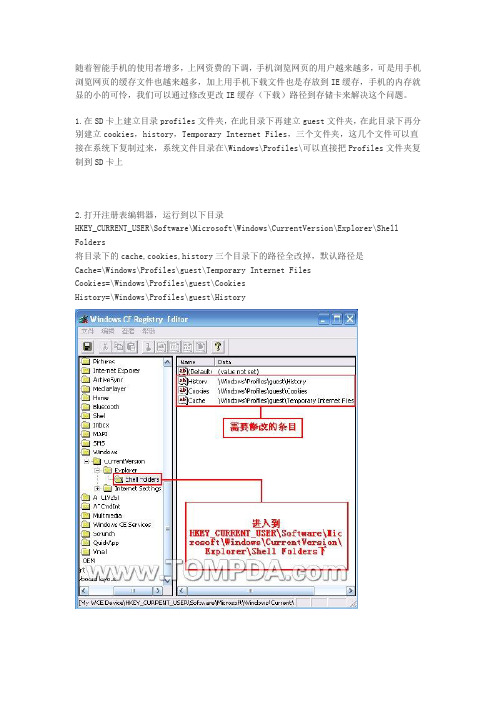
随着智能手机的使用者增多,上网资费的下调,手机浏览网页的用户越来越多,可是用手机浏览网页的缓存文件也越来越多,加上用手机下载文件也是存放到IE缓存,手机的内存就显的小的可怜,我们可以通过修改更改IE缓存(下载)路径到存储卡来解决这个问题。
1.在SD卡上建立目录profiles文件夹,在此目录下再建立guest文件夹,在此目录下再分别建立cookies,history,Temporary Internet Files,三个文件夹,这几个文件可以直接在系统下复制过来,系统文件目录在\Windows\Profiles\可以直接把Profiles文件夹复制到SD卡上2.打开注册表编辑器,运行到以下目录HKEY_CURRENT_USER\Software\Microsoft\Windows\CurrentVersion\Explorer\Shell Folders将目录下的cache,cookies,history三个目录下的路径全改掉,默认路径是Cache=\Windows\Profiles\guest\Temporary Internet FilesCookies=\Windows\Profiles\guest\CookiesHistory=\Windows\Profiles\guest\History可以把路径改成自己想的要路径,我的文件目录已经建立到SD卡上的\StorageCard\profiles了,所以我改后的注册表是Cache=\Storage Card\profiles\guest\Temporary Internet FilesCookies=\Storage Card\profiles\guest\CookiesHistory=\Storage Card\profiles\guest\History现在就大功告成了,以后手机IE上网时所保留下来的临时文件内容就全部到了SD卡了,所以以后就可以不必再清除IE临时文件夹的内容了,也许有人会说他下载的东西本来就不在IE里边,但是如果要是下载一个超过他机身内存的文件,就算你把文件另存到了卡上,那么在没有下载完之前,还是会在IE临时文件夹里边保存,只要改了这个IE缓存路径,以后不必清除IE临时文件,浏览网页速度也能快一点,因为以前下载过网页图片。
- 1、下载文档前请自行甄别文档内容的完整性,平台不提供额外的编辑、内容补充、找答案等附加服务。
- 2、"仅部分预览"的文档,不可在线预览部分如存在完整性等问题,可反馈申请退款(可完整预览的文档不适用该条件!)。
- 3、如文档侵犯您的权益,请联系客服反馈,我们会尽快为您处理(人工客服工作时间:9:00-18:30)。
如何更改IE收藏夹路径
方法:
在“运行”中键入regedit,打开WinXP/2000注册表编辑器,进入HKEY_CURRENT_USER\Software\Microsoft\Windows\CurrentVersion\Explorer\User Shell Folders,
将右窗口中的Favorites键值设为其他路径,如:E:\Favorites,然后再把原收藏夹中的内容移到新收藏夹中,这也相当于对收藏夹的一种备份
下面介绍一下各个“名称”所代表的文件夹
名称含义默认路径
AppData 应用程序数据目录 C:\Documents and Settings\User name\Application Data Cookies Cookies路径 C:\Documents and Settings\User name\Cookies
Desktop 桌面路径 C:\Documents and Settings\User name\桌面
Favorites 收藏夹 C:\Documents and Settings\User name\Favorites
NetHood NetHood路径 C:\Documents and Settings\User name\NetHood
Personal 我的文档 C:\Documents and Settings\User name\My Documents
PrintHood 打印 C:\Documents and Settings\User name\PrintHood
Recent 文档项路径 C:\Documents and Settings\User name\Recent
SendTo SendTo路径 C:\Documents and Settings\User name\SendTo
Start Menu 开始菜单路径 C:\Documents and Settings\User name\「开始」菜单
Templates 新建文件目录 C:\Documents and Settings\User name\Templates
Programs 程序菜单路径 C:\Documents and Settings\User name\「开始」菜单\程序Startup 启动路径 C:\Documents and Settings\User name\「开始」菜单\程序\启动History 网页历史记录C:\Documents and Settings\ User name \Local Settings\History
My Pictures 图片收藏C:\Documents and Settings\User name\My Documents\My Pictures
My Music 我的音乐 C:\Documents and Settings\User name\My Documents\My Music My Video 我的视频 C:\Documents and Settings\User name\My Documents\My Videos Cache Internet临时文件夹 C:\ Documents and Settings\User name \Temporary Internet Files
这些文件夹称为Shell文件夹,其中“User name”为当前用户的名称
了解了对应的文件夹,就可以根据自己的需要去更改对应的路径了。
(千万不要在这儿改啊,那样可就瞎忙乎了,系统重起后它会恢复成原来的路径)在同一层中你可以看到一个“User Shell Folders”的子键,即在HKEY_CURRENT_USER\Software\Microsoft\Windows\CurrentVersion\Explorer\User Shell Folders这里包括了用户定制的所有Shell文件夹的值项。
只要通过修改“数据”,就可以改变它们的存储路径。
双击需要修改的名称,在弹出的“编辑字符串”的“数值数据”里填上你要更改的完整路径,按下“确定”就完成了。
如果没有你需要的,可以在右边窗口单击鼠标右键,选择“新建”菜单中的“字符串值”命令,对应上表,添加一个用于Shell文件夹的字符串值。
在上面的文件夹中,并没有outlook的通讯簿和邮件存放路径,它们分别在通讯簿路径:
HKEY_CURRENT_USER\Software\Microsoft\WAB\WAB4\Wab File Name主键下,将“默认”键值改为你需要的路径。
邮件存放路径:HKEY_CURRENT_USER\Identities\{8150FA22-A51C-4993-8A96-DC4B9A6B4C55}\Software\Mic rosoft\Outlook Express\5.0下,将“Store Root”键值改为你需要的路径。
最后别忘了将修改好的这部分注册表导出保存,以便重装系统后可以直接导入而无须再次修改。
注意:修改了文件夹的路径值后,原有文件夹中的文件并不会移到新的文件夹中,这样做只改变了文件夹的指向。
提示:此方法在win9x 中同样可行。
此外,我的文档、Internet临时文件夹可以在它们的属性中修改,邮件存放路径可以在outlook的“工具”→“选项”→“维护”中修改。
